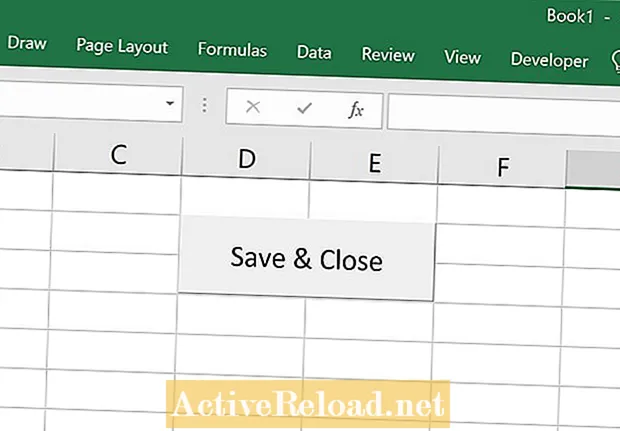
Turinys
- Komandos mygtukas
- Kas yra makrokomandos mygtukas
- Pridėti skirtuką Kūrėjas
- Kūrėjo skirtuko pridėjimas
- Kūrėjo skirtukas
- Mygtuko įdėjimas
- Formos valdymo mygtukas
- Sekti mygtuką
- Atsekite mygtuką ir pavadinkite makrokomandą
- Parašykite kodą
- „Visual Basic“ kodas
- Išsaugokite darbaknygę
- Išsaugoti kaip įjungtą makrokomanda
- Išbandykite mygtuką
- Mygtukų dizainas
- Redaguoti tekstą
- Papildomas šaltinis
- Kaip pridėti makrokomandą, kuri išsaugo ir uždaro „Excel“ darbaknygę
- „Excel 2019“ Biblija
- Nuorodos
- susiję straipsniai
Joshua yra magistras USF. Jis domisi verslo technologijomis, analitika, finansais ir „lean six sigma“.
Komandos mygtukas
Kas yra makrokomandos mygtukas
Makrokomandos mygtukas yra mygtukas, sukurtas naudojant makrokodą arba įrašant makrokomandą „Microsoft Excel“. Kai kodas yra makrokodas yra sukurtas (arba makrokomanda įrašoma), jį galima priskirti mygtukui. Priskyrus mygtuką, makrokomandos procesą galima pakartoti spustelėjus mygtuką, kuriam jis priskirtas.
Mygtuko „Išsaugoti ir uždaryti“ sukūrimas yra puikus būdas sutaupyti brangaus laiko. Mygtukus galima įdėti į patogesnes darbalapių sritis, kad galėtumėte kartu vykdyti procesus, kad galėtumėte paspartinti. Pažiūrėkime, kaip tiksliai sukurti šį nuorodą.
Pridėti skirtuką Kūrėjas
Įsitikinkite, kad šios mokymo programos „Excel“ juostoje yra matomas kūrėjo skirtukas. Jei jums reikia pridėti kūrėjo skirtuką prie juostos, spustelėkite čia kad sužinotum kaip. Žemiau pateiktoje ekrano kopijoje rodoma numatytoji kūrėjo skirtuko vieta.
Kūrėjo skirtuko pridėjimas
Kūrėjo skirtukas
Mygtuko įdėjimas
Pirmasis žingsnis kuriant išsaugojimo ir uždarymo makrokomandos mygtuką yra paties mygtuko įterpimas. Norėdami pradėti šią užduotį, spustelėkite skirtuką kūrėjas, tada valdiklių skyriuje spustelėkite įterpti. Pasirodys kelios dešimtys piktogramų. Formos valdiklių skyriuje spustelėkite piktogramą, esančią pirmoje eilutėje ir pirmame stulpelyje.
Formos valdymo mygtukas
Sekti mygtuką
„Excel“ darbalapyje pažymėkite tokio dydžio kvadratą ar stačiakampį, kokio norite, kad mygtukas būtų su žymekliu. Pasirodys naujas langas pavadinimu makrokomanda. Jei norite, pervardykite makrokomandą, tada spustelėkite nauja. Atsiras naujas langas, kuriame galite įterpti kodą, kad nurodytumėte mygtuką, ką daryti, kai jis yra paspaustas.
Atsekite mygtuką ir pavadinkite makrokomandą
Parašykite kodą
Taigi dabar jūs turite galimybę išmokti rašyti kodą. Žemiau pateiktą tekstą galima nukopijuoti ir įklijuoti tiesiai į modulį.
Antrasis mygtukas2_Click ()
Taikymas. Uždaryti
Šis darbo knyga. Išsaugoti
Pabaigos sub
Pirmoji ir paskutinė kodo eilutė jau bus modulyje. Siūlau juos ištrinti ir įklijuoti keturias aukščiau pateiktas eilutes tiesiai į modulį. Įvedę kodą, būtinai spustelėkite mygtuką Išsaugoti.
„Visual Basic“ kodas
Išsaugokite darbaknygę
Jei „Excel“ darbaknygė dar nėra išsaugota, būsite paraginti tai padaryti išsaugodami modulį paskutiniame etape. Įrašydami darbaknygę įsitikinkite, kad išsaugojote darbaknygę kaip „Macro“ įgalintą darbaknygę.
Išsaugoti kaip įjungtą makrokomanda
Išbandykite mygtuką
Išsaugojus darbaknygę kaip makrokomandą įgalinančią darbaknygę, mygtuką galima išbandyti. Norėdami sukurti šį testą, įsitikinkite, kad mygtukas nepažymėtas, tada į langelį įtraukite šiek tiek teksto.
Tada spustelėkite mygtuką, kad pamatytumėte, ar jis veikia tinkamai. „Excel“ turėtų būti uždaryta be raginimo paklausti, ar norite išsaugoti darbaknygę. Dar kartą atidarę darbaknygę įsitikinkite, kad įvestas tekstas išsaugotas.
Mygtukų dizainas
Dabar, kai jūsų mygtukas veikia, galite jį pažymėti, kad jūs ir kiti žinotumėte, kokia yra jo funkcija. Norėdami pakeisti mygtuko pavadinimą, spustelėkite jį dešiniuoju pelės mygtuku, tada išskleidžiamajame meniu spustelėkite parinktį Redaguoti tekstą. Tai padarys žymeklį mygtuke, kad galėtumėte atlikti pakeitimus.
Kitos mygtuko savybės gali būti pakeistos dešiniuoju pelės klavišu spustelėjus jį ir pasirinkus formato valdymą. Čia taip pat galima pakeisti teksto spalvą, stilių ir dydį. Formos valdyme taip pat galima pakeisti kitas savybes, tokias kaip išvaizda.
Redaguoti tekstą
Papildomas šaltinis
Norėdami gauti daugiau pagalbos, kaip sukurti išsaugojimo ir uždarymo mygtuką „Microsoft Excel“, pabandykite toliau pateiktą vaizdo įrašą.
Kaip pridėti makrokomandą, kuri išsaugo ir uždaro „Excel“ darbaknygę
Norėdami sužinoti daugiau apie „Excel“ makrokomandų naudojimą verslo programoms, rekomenduoju šią knygą. Daugelį metų naudoju „Excel Bible“, kad galėčiau geriau suprasti visus šio „Microsoft“ produkto aspektus.
„Excel 2019“ Biblija
Nuorodos
Crowder, J. (2019 m. Gruodžio 3 d.). Gauta 2020 m. Sausio 9 d. Iš https://youtu.be/LzFQpKwAIfM.
Crowder, J. (2020 m., Sausio 1 d.). Kaip pridėti kūrėjo skirtuką „Excel“. Gauta 2020 m. Sausio 1 d. Iš https://youtu.be/nskuG6pK5ig.
susiję straipsniai
Sukurkite makrokomandą programoje „MS Excel 2016“, kad filtruotumėte duomenis
Sukurkite makrokomandą, kuri išvalys visą jūsų darbą „Excel“ darbalapyje
Kaip pridėti kūrėjo skirtuką „MS Excel 2016“
Kaip sukurti mygtuką „Microsoft Excel“, kuris atveria skaičiuoklę







